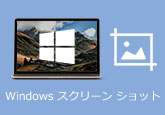「見逃さない!」テレ朝動画をダウンロード・録画する方法
テレ朝動画は、テレビ朝日から選りすぐるドラマやバラエティなどの番組を、パソコンやスマホなどで視聴できる見放題の無料・有料動画配信サービスです!テレ朝動画から気に入りのドラマ、アニメ、バラエティーなどの番組をダウンロードすれば、いつでもどこでも視聴できます。しかし、テレ朝動画サイトからお好きな動画をダウンロードするには、どうすればいいですか。今回、この記事を通してテレ朝動画のダウンロード・録画する方法を皆さんにお届けいたしましょう。

StreamByte 動画ダウンローダー
- Netflix、Amazon Prime、Disney+、YouTube、HBO、Hulu6つのストリーミング動画プラットフォームから動画を一括でダウンロードできます。
- 動画を8倍速でダウンロード可能です。
- 最高8Kの画質で動画を楽しめます。
- ブラウザ機能を使って、直接動画を探してダウンロードできます。
- 動画はロスレスでMP4、MKV、MOV形式で保存できます。
- 簡単にワンクリックで一括ダウンロードが可能です。
- 高解像度で快適に視聴できます。
- 元の音質で動画をダウンロードできます。完璧な音質で没入感のある視聴体験を提供します。
- オンラインビデオダウンローダーは、DRM(デジタル著作権管理)を解除できます。
- 複数の音声トラックと言語に対応しています。
パソコンでテレ朝動画をダウンロード・録画する方法
テレ朝動画からお好きな番組をダウンロードしたいなら、第三者ダウンロードソフト経由でその動画を保存するのは可能です。ここでは、ビデオ ダウンローダーをお勧めしたいと思います。
ビデオ ダウンローダーは強力な動画 ダウンローダーソフトとして、テレ朝動画、Twitter、ニコニコ、Hulu、GYAO、Dalimotion、Tiktok、Facebookなどのオンラインウェブサイトからビデオをダウンロードできます。それに、使い方がシンプルで、初心者でも使えます。また、ダウンロードされた動画は、高画質かつ高速度でMP3またはMP4形式、HDまたはフルHD解像度に変換可能です。では、その使い方を一緒に見てみましょう。
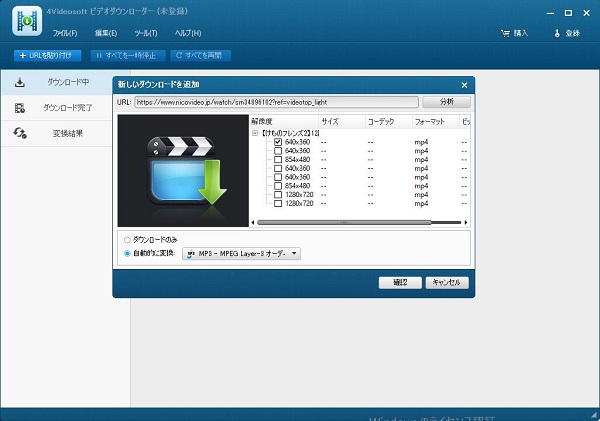
このように、このダウンロードソフトを利用すればテレ朝動画から気軽に希望のビデオをダウンロードできます。しかし、テレ朝動画サイトは保護技術をかけているため、そのビデオをウンロードできない可能性もあります。こんな時、専門的な録画ソフトでその動画を録画してパソコンに保存すればいいです。録画ソフトなら、同社の画面キャプチャーもお勧めです。
4Videosoft 画面キャプチャーは、簡単にテレ朝動画、YouTube、ニコニコ、Netflix、Facebookなど人気オンライン動画、オンラインゲームなどをキャプチャしてパソコンに保存できる優秀な画面録画ソフトです。そして、録画された動画が汎用性の高いMP4、WMV、AVIなどの形式として保存でき、iPhone、Androidなどのデバイスに入れて活用するのも便利です。では、画面キャプチャーでテレ朝のビデオを録画してみましょう。
無料ダウンロード
Windows向け
![]() 安全性確認済み
安全性確認済み
無料ダウンロード
macOS向け
![]() 安全性確認済み
安全性確認済み

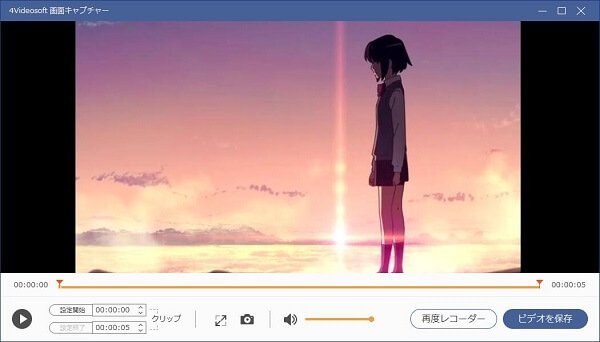
ビデオを録画できるだけでなく、画面なしに録音することもサポートします。Tiktok、Facebook、Twitter、ニコニコなどの動画バックグランドをMP3などの音声形式で保存して、いつでも音楽を楽しめます。また、スクリーンショットの撮りも気軽にできます。必要があれば、下記の関連記事をご参考ください。
スマホでテレ朝動画を録画・保存するする方法
前文でパソコンでテレ朝動画から好みの番組をダウンロード・録画する方法を紹介いたしました。スマホでテレ朝動画の番組を楽しむ方も少なくないです。残念ながら、スマホを利用してテレ朝動画のビデオを保存する方法に疎い方が多いようです。では、スマホ端末での保存方法もお伝えしましょう。
1.iOS端末でテレ朝動画を保存するする方法
iOS端末なら、iPhone自体の「画面収録」機能を利用すれば、テレ朝の動画をiPhoneに録画して保存できます。操作手順について、まず、保存したいテレ朝の動画を再生してください。それから、迅速にiPhoneのコントロールセンターを開き、「画面収録」アイコンを押してから、録画が開始します。最後、再度その「画面収録」を押すと、録画した動画を自動的にiPhoneの「写真」に保存します。ただし、このような方法でそのiPhoneでの全ての操作画面も録画します。
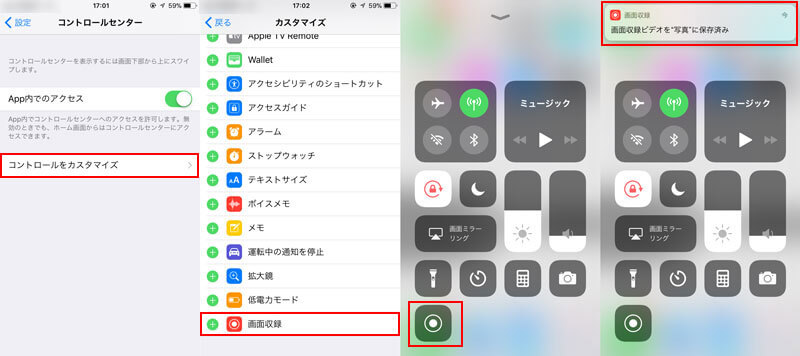
2.Android端末でテレ朝動画を保存するする方法
Android端末なら、第三方のスマホ録画アプリが必要です。ここでは、AZ スクリーンレコーダーという使いやすい録画アプリをおすすめしたいと思います。下記のように、AZスクリーンレコーダーを起動して、「録画開始」ボタンをタップすることで、テレ朝動画サイトから好みのビデオをAndroidスマホに保存できます。
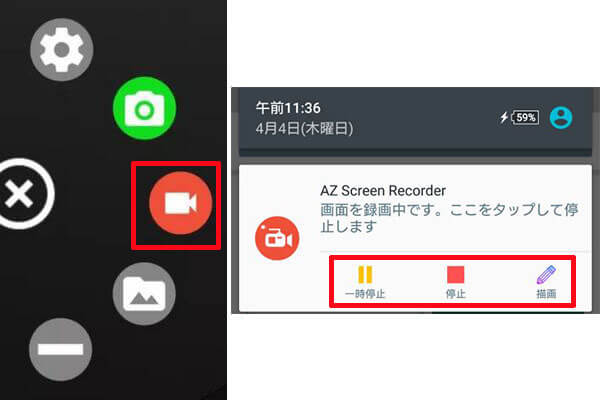
まとめ
以上はパソコンとスマホを分けて、それぞれテレ朝の動画をダウンロード・録画する方法を紹介いたしました。また、Bandcamp、Line Musicなどの音楽配信サービスから高音質で音楽をダウロード・保存する必要があれば、知らないと損!Bandcamp音楽をダウンロードする方法という記事をご参考ください。今後、テレ朝のような共有サイトから気に入りの動画・音楽などをパソコン・スマホに保存したいなら、この記事がお役に立てれば嬉しいです。
無料ダウンロード
Windows向け
![]() 安全性確認済み
安全性確認済み
無料ダウンロード
macOS向け
![]() 安全性確認済み
安全性確認済み